系统之家Windows7右键菜单没有Windows照片查看器选项怎么办?Windows图片查看器是系统内置的图片查看工具,可能因为未知原因或人为失误导致桌面右键的Windows图片查看器弄丢了,该怎么找回图片查看器呢?接下来小编介绍系统之家Windows7右键菜单没有Windows照片查看器选项的方法
1、首先,在桌面上新建文本文档,然后复制以下注册表代码到文档中;

Windows Registry Editor Version 5.00 ; Change Extension's File Type [HKEY_CURRENT_USER\Software\Classes\.jpg] @="PhotoViewer.FileAssoc.Tiff" ; Change Extension's File Type [HKEY_CURRENT_USER\Software\Classes\.jpeg] @="PhotoViewer.FileAssoc.Tiff" ; Change Extension's File Type [HKEY_CURRENT_USER\Software\Classes\.gif] @="PhotoViewer.FileAssoc.Tiff" ; Change Extension's File Type [HKEY_CURRENT_USER\Software\Classes\.png] @="PhotoViewer.FileAssoc.Tiff" ; Change Extension's File Type [HKEY_CURRENT_USER\Software\Classes\.bmp] @="PhotoViewer.FileAssoc.Tiff" ; Change Extension's File Type [HKEY_CURRENT_USER\Software\Classes\.tiff] @="PhotoViewer.FileAssoc.Tiff" ; Change Extension's File Type [HKEY_CURRENT_USER\Software\Classes\.ico] @="PhotoViewer.FileAssoc.Tiff"
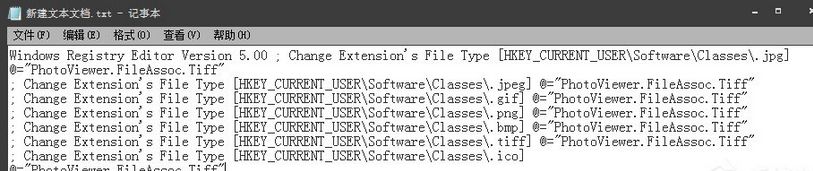
2、要把全部内容复制到TXT文本文档中,将此文档保存,修改其名称为Windows照片查看器.REG 点击确认修改文件扩展名。#f#

3、双击此图标,打开注册表,点击确认编辑注册表。之后选择打开方式,你就可以看到那个Windows图片查看器了。
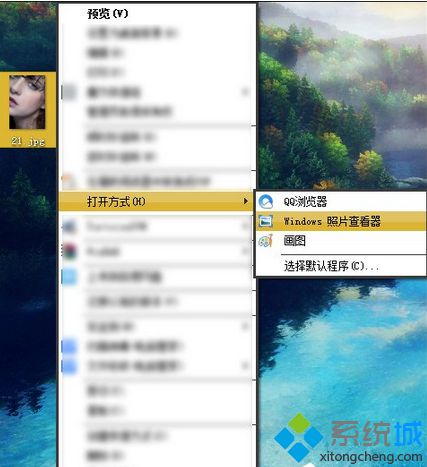
以上就是系统之家Windows7右键菜单没有Windows照片查看器选项介绍了,Windows图片查看器不能查看常见的GIF格式的图片,如果用户需要查看GIF,可以打开浏览器,将GIF图片拖入网页即可查看。